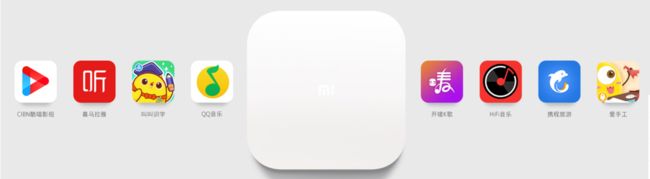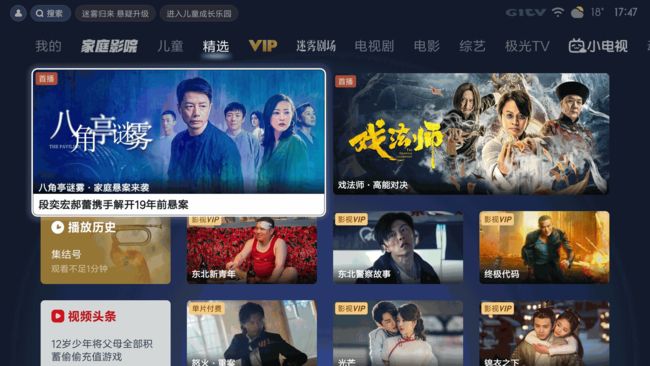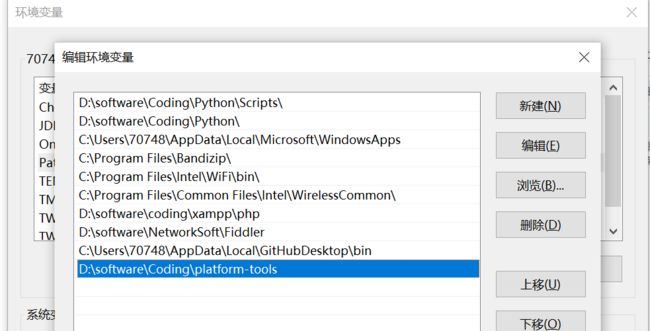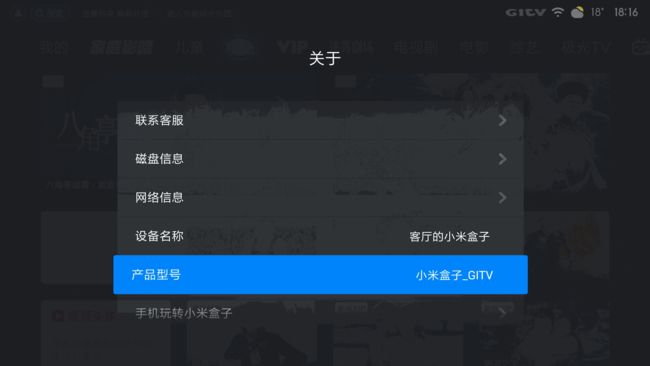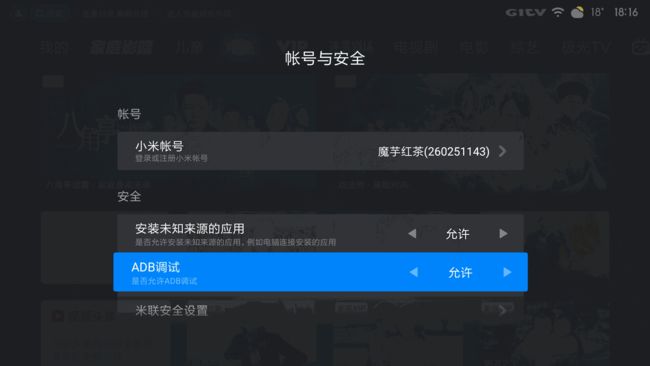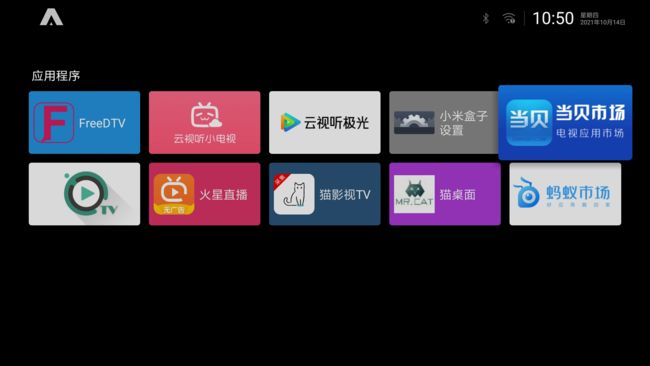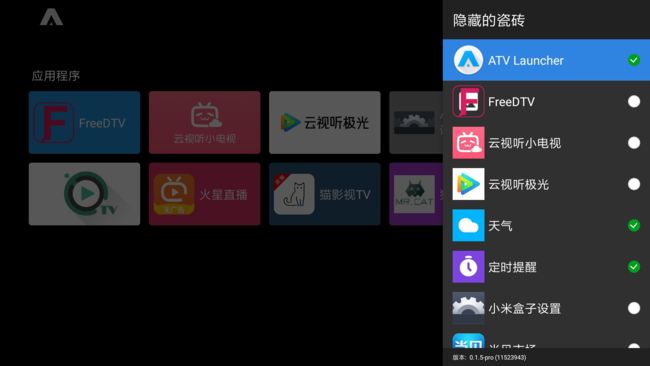给电视盒子换上第三方桌面
给电视盒子换上第三方桌面
图源:mi.com
前言
在玩转小米盒子中,我介绍了如何选购电视盒子并且推荐了一些好用的应用。但小米盒子还有一个大坑是怎么用怎么觉得不舒服斯基:默认桌面。
看看这坑爹的默认桌面,满屏几乎就写着两个字——打钱。最离谱的是打开一个安装的第三方APP居然要点击遥控器十多下。当然,充值是不可能充值的,能白嫖干嘛要充值。
现在我们就用Google提供的安卓调试工具ADB来调(xiu)教(li)一下小米的默认桌面,优化一下盒子的启动界面。
使用ADB连接盒子
ADB属于安卓开发工具包的一部分,如果有安装Android Studio就会自带,当然也可以单独安装。
官方的安装页面是https://developer.android.google.cn/studio/releases/platform-tools?hl=zh-cn
选择合适的平台下载解压即可。
解压后的目录需要按使用习惯保存到指定位置,然后写入环境变量path中才可以在CMD下执行。
修改环境变量后要重启系统生效。
安装好后在PowerShell或CMD下执行:
❯ adb
Android Debug Bridge version 1.0.41
Version 31.0.3-7562133
Installed as D:\software\Coding\platform-tools\adb.exe
...省略
这就说明adb已经安装好了。
通过adb可以给同一个局域网下的安卓设备安装、删除、冻结APP,详细的说明见使用电脑ADB命令来操作电视盒子。
下面我们先使用adb给小米盒子安装一个第三方桌面。
安装前先要知道电视盒子的IP,在小米盒子的设置>网络>无线网络中找到网络信息:
其中的IPV4地址就是我们后边需要用到的IP地址,我这里是192.168.1.7。
除此以外,因为安全原因,安卓设备默认是关闭ADB连接的,所以我们还需要开启电视盒子的ADB连接选项,这里依然以手上的小米盒子4S为例。
在小米盒子的设置>产品型号中使用遥控器的OK键(方向键中间那个)连点五次,就会出现提示信息已开启开发者模式XX。
然后在设置>帐号与安全中将ADB调试项修改为允许。
现在就可以在命令行中使用adb连接电视盒子了:
❯ adb connect 192.168.1.7
failed to authenticate to 192.168.1.7:5555
此时电视上会弹出是否允许进行调试的弹窗,要选是,否则虽然可能通过adb工具连接,但实际上没有授权,依然无法成功执行相关命令。
如果一切都顺利的话,就可以使用adb命令了。如果要确认连接的设备状态,可以:
❯ adb devices
List of devices attached
192.168.1.7:5555 device
安装第三方桌面
第三方桌面有很多选择,可以参考[电视盒子]哪一款电视桌面(tv launcher)更加简约美丽?我这里选择的是ATVLauncher:
https://wws.lanzoui.com/ikMQuvcendi
密码:5b7k
下载apk包后,通过以下命令安装:
❯ adb install ATV_Launcher.apk
Performing Push Install
ATV_Launcher.apk: 1 file pushed, 0 skipped. 25.8 MB/s (3042148 bytes in 0.112s)
pkg: /data/local/tmp/ATV_Launcher.apk
Success
- 安装时候同样电视会弹出对话框需要进行确认。
-t命令表明安装的是测试包,如果安装失败可以尝试添加该参数后安装。- 使用该方式安装时,安装包名字最好不要包含中文。
安装好后可以打开试一下:
默认会同时显示系统自带的一些软件,会显得很杂乱,但是是可以通过ATV Launcher的设置隐藏的:
按遥控器的设置键(最右边那个),进入启动器设置>隐藏的应用界面,将想隐藏的应用打勾即可。
卸载默认桌面
现在我们的第三方启动桌面已经就绪,只要把自带的桌面删除掉就行了:
❯ adb shell pm uninstall --user 0 com.mitv.tvhome
Success
执行该命令后会黑屏几秒,不要慌,此时按几下遥控器上的home键就会显示我们的第三方启动器。
- 需要注意的是执行上边的操作之前一定要确认已经安装了至少一个第三方桌面,否则…
- 如果想删除其他不需要的自带应用,可以通过[电视盒子]哪一款电视桌面(tv launcher)更加简约美丽?查看完整包名列表。
到这里就一切OK了,再启动盒子就不会出现各种花里胡哨碍眼的界面了,当然,如果要装回去就是另一回事了。
关于这次的折腾过程,我还有一些额外的话要说:
- 本来只是想禁用小米自带的桌面,没想卸载的,但发现使用
adb shell pm disable xxx提示没有权限,显然是需要root的。 - 搜索了一圈后,尝试使用
360一键root、king root等工具,都失败了,为了使用那些并非为盒子开发的应用我开幸苦怼了一个鼠标到盒子上… - 我很是不能理解为什么
disable自带的应用是没权限的,但是uninstall有权限,吐槽不能啊,不过能解决问题就行吧… - 如果按本文操作折腾的过程中发生(fan)意外(che),可以尝试执行
adb reboot recovery恢复出厂设置。
最后祝大家一切顺利,能舒心地用上自己喜欢的第三方桌面。
参考资料
- 使用电脑ADB命令来操作电视盒子
- [电视盒子]哪一款电视桌面(tv launcher)更加简约美丽?
- 小米盒子怎么开启无线ADB
- 安装APK时报错:Failure INSTALL_FAILED_TEST_ONLY: installPackageLI
- 5款精选智能电视盒子TV桌面推荐,告别臃肿卡顿,让电视盒子发挥最大本领!